win7系统的防火墙打不开怎么办 win7为什么电脑防火墙打不开
时间:2021-07-21作者:zhong
在win7系统里,系统一般是默认开启防火墙的,但是有一些用户为了一些原因会把防火墙给关闭了,也有要打开的,最近有用户说他的防火墙功能是打不开的,也不知是为了什么,那么win7系统的防火墙打不开怎么办呢,下面小编给大家分享win7系统的防火墙打不开的解决方法。
解决方法:
1、右键桌面计算机图标,点击管理,打开计算机管理界面。
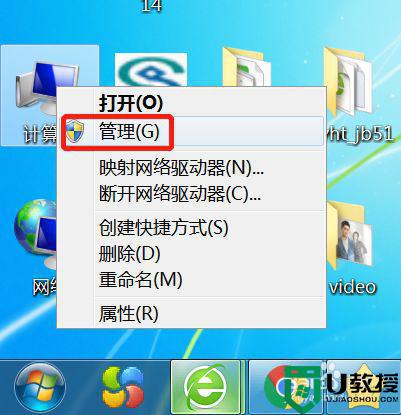
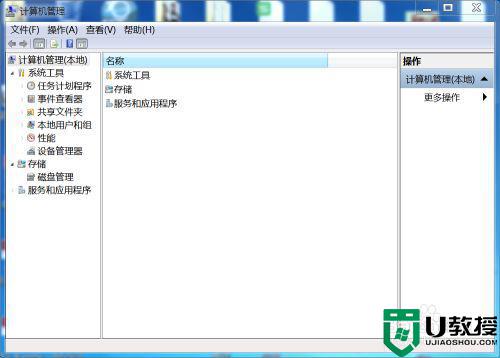
2、在计算机管理界面展开左侧的服务和应用程序,点击程序。
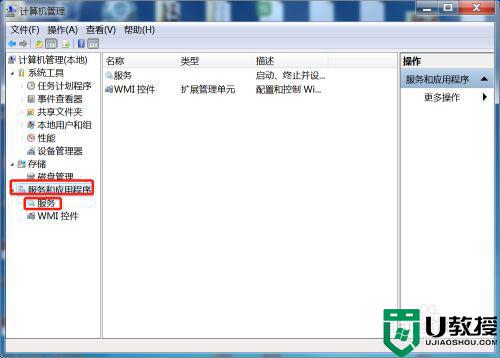
3、然后在界面右侧找到“Windows Firewall”服务并双击。

4、在弹出的小窗口中,将启动类型改为“自动”,然后点击“应用”,再点击“确定”即可。
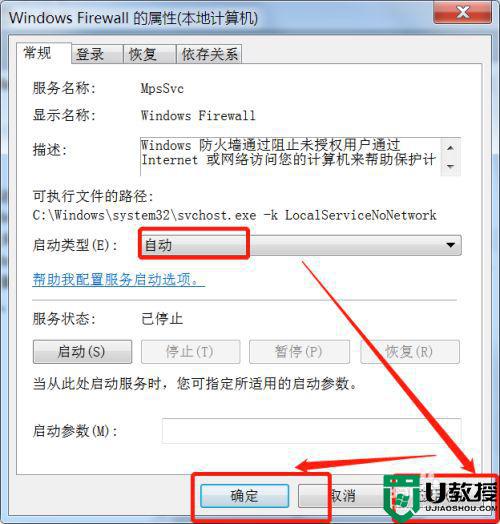
5、最后右键点击“Windows Firewall”服务选项,选择“启动”即可。
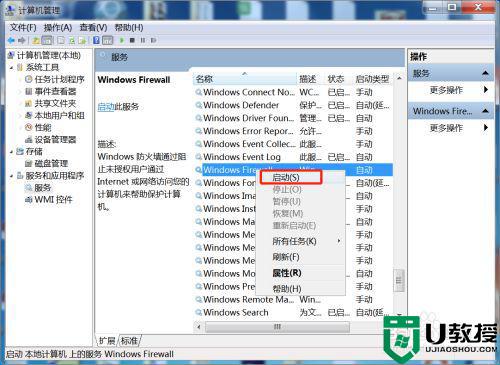
以上就是win7系统的防火墙打不开的解决方法,同样无法打开防火墙的话,可以按上面的方法来进行解决。
相关教程:
win7防火墙服务无法启动





